Pour connecter votre trackpad T651 à un Mac (OS 10.6.8 ou version ultérieure):
-
Dans le menu Pomme, sélectionnez Préférences Système.
-
Dans Préférences Système, cliquez sur l'icône Bluetooth.

-
Dans le volet Bluetooth, assurez-vous que la case Activé est sélectionnée et cliquez sur l'icône Ajout de nouveaux périphériques (icône + en bas à gauche).

REMARQUE: si aucun dispositif Bluetooth n'a été connecté à votre Mac, l'icône + n'est pas visible. Si c'est le cas, cliquez sur Configurer nouvel appareil.

L'Assistant réglages Bluetooth doit s'afficher.
-
Vérifiez que le commutateur d'alimentation de votre trackpad T651 est en position de marche et appuyez sur le bouton de connexion Bluetooth sous le trackpad.
-
Sélectionnez le trackpad dans l'Assistant réglages Bluetooth, puis cliquez sur Continuer.
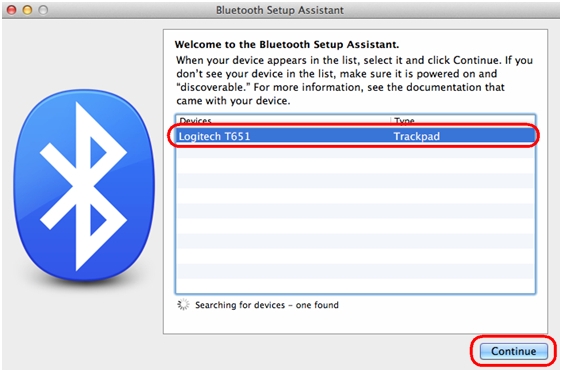
Votre trackpad sera automatiquement connecté à votre Mac.
-
Une fois le trackpad connecté, le message suivant s'affiche. Cliquez sur Quitter pour revenir au panneau des préférences Bluetooth.
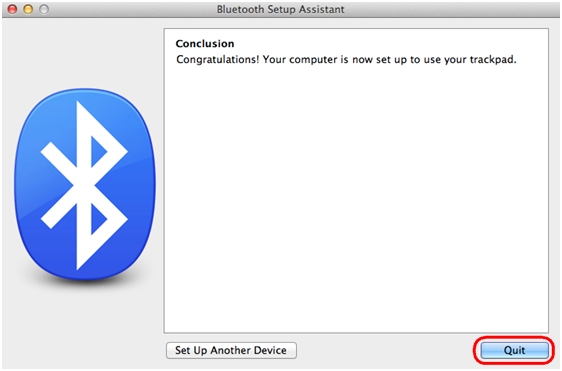
Remarque importante : L’outil de mise à jour du micrologiciel n’est plus pris en charge ni maintenu par Logitech. Nous recommandons vivement d’utiliser Logi Options+ pour les dispositifs Logitech pris en charge. Nous sommes là pour vous aider pendant cette transition.
Remarque importante : Logitech Preference Manager n’est plus pris en charge ni maintenu par Logitech. Nous recommandons vivement d’utiliser Logi Options+ pour les dispositifs Logitech pris en charge. Nous sommes là pour vous aider pendant cette transition.
Remarque importante : Logitech Control Center n’est plus pris en charge ni maintenu par Logitech. Nous recommandons vivement d’utiliser Logi Options+ pour les dispositifs Logitech pris en charge. Nous sommes là pour vous aider pendant cette transition.
Remarque importante : L’utilitaire de connexion Logitech n’est plus pris en charge ni maintenu par Logitech. Nous recommandons vivement d’utiliser Logi Options+ pour les dispositifs Logitech pris en charge. Nous sommes là pour vous aider pendant cette transition.
Remarque importante : Le logiciel Unifying n’est plus pris en charge ni maintenu par Logitech. Nous recommandons vivement d’utiliser Logi Options+ pour les dispositifs Logitech pris en charge. Nous sommes là pour vous aider pendant cette transition.
Remarque importante : Le logiciel SetPoint n'est plus pris en charge ni entretenu par Logitech. Nous recommandons vivement d’utiliser Logi Options+ pour les dispositifs Logitech pris en charge. Nous sommes là pour vous aider pendant cette transition.
Questions fréquentes
Aucun produit n'est disponible pour cette section
